如何在Word 2013中控制OpenType字体选项?OpenType是您可以在Windows和Macintosh计算机使用的Word 2013中使用的一种字体文件。像较早的TrueType字体一样,OpenType字体可以完全缩放到任何大小,但是它们还提供了微调字体设置的特殊功能,例如
- 连字:一个连字是形式,它作为一个字符的组合字形,这是因为虽然人物一起单个字符。连字通常是由成对的字母组成的,例如当小写字母f与其他字母组合时。看一下单词different中两个小写的fs;的第一个实例的不同不使用结扎,并且第二人能。在连字版本中,将fs上的水平线融合在一起。
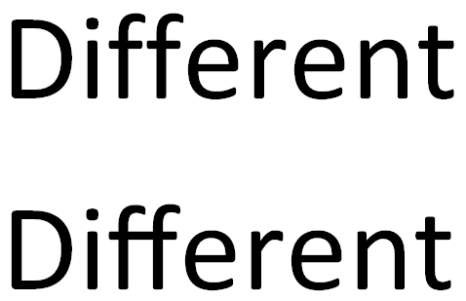
- 数字间距:数字字符间距可以是成比例的(数字以字母分隔,宽度不同)或表格(每个数字具有相同的宽度)。每种字体都有默认设置,但是您可以覆盖它。
- 数字形式:数字既可以是衬线(不延伸到文本基线以下,并且高度都相同),也可以是旧样式(延伸到基线以下或在行的上方居中)。每种字体都有默认设置,但是您可以覆盖它。
- 样式集:某些字体包含多个样式集(最多20个),其中包含某些字符的替代形式。您可以选择字体提供的样式集(如果有)。这与Word的样式集不同。
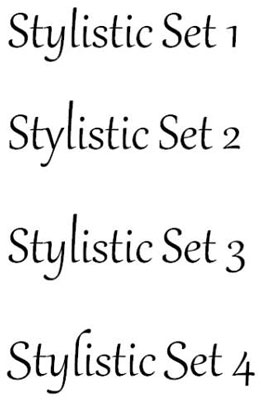
- 上下文替代:启用此功能后,将根据周围的字符更改字母或字母组合的形状。这可用于使脚本字体看起来更自然和流畅,或者在单词的开头或结尾或标点符号旁边使用替代字母形式。
并非所有的OpenType字体都包含所有这些功能。Calibri,Cambria,Candara,Consolas,Constantia和Corbel字体都包含各种OpenType功能,Windows 7随附的Gabriola字体也包含各种OpenType功能。如果有Gabriola可用,则它是可尝试的最好的字体,因为它包含的字体最多OpenType功能。
- 在Word 2013文档中,选择一个段落。
- 在“主页”选项卡上,单击对话框启动器以打开“字体”对话框。
- 在出现的“字体”对话框中的“高级”选项卡上,打开“连字”下拉列表,选择“全部”,然后单击“确定”。
- 按Ctrl + Z撤消该操作,以查看应用连字之前的外观;然后按Ctrl + Y重做该操作以重新应用连字。
- 选择文档中的任何数字,然后单击“字体”组中的对话框启动器,以重新打开“字体”对话框。
- 在“字体”对话框的“高级”选项卡上,从“数字间距”下拉列表中选择“比例”,查看对话框底部的示例以查看文本将如何更改,然后单击“确定”以应用更改。
- 选择另一个数字,然后单击“字体”组中的对话框启动器,以重新打开“字体”对话框。
- 在“字体”对话框的“高级”选项卡上,从“数字形式”下拉列表中选择“旧样式”,查看对话框底部的示例以查看文本的变化,然后单击“确定”。
- 保存文档并关闭它。
